如何给红色字体的文字添加括号
来源:网络收集 点击: 时间:2024-04-13【导读】:
在使用word的时候,文档中可能存在特殊标明的文字,例如:红色字体,怎样给这些特殊标明的字体添加括号呢?品牌型号:office2010系统版本:windows10方法/步骤1/7分步阅读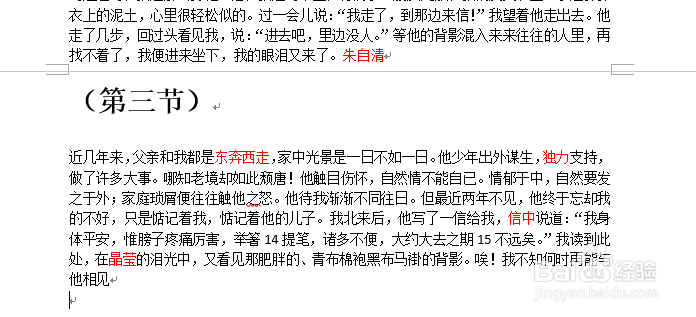 2/7
2/7 3/7
3/7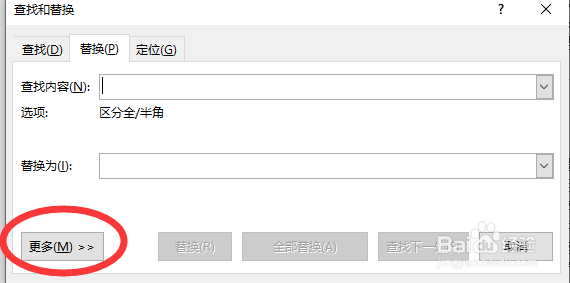 4/7
4/7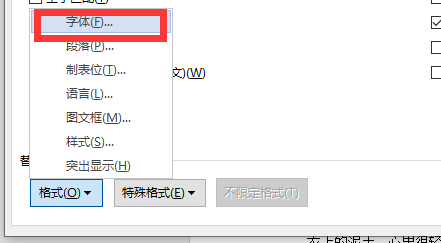
 5/7
5/7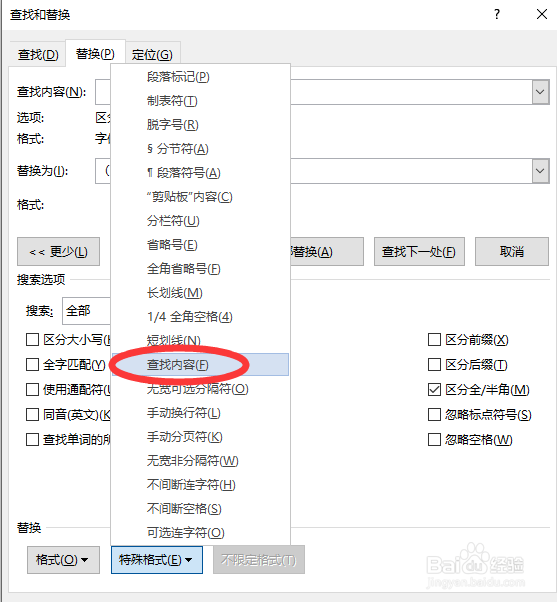 6/7
6/7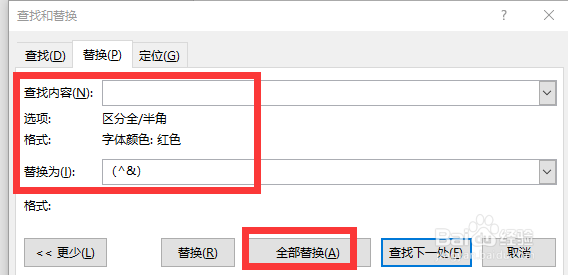 7/7
7/7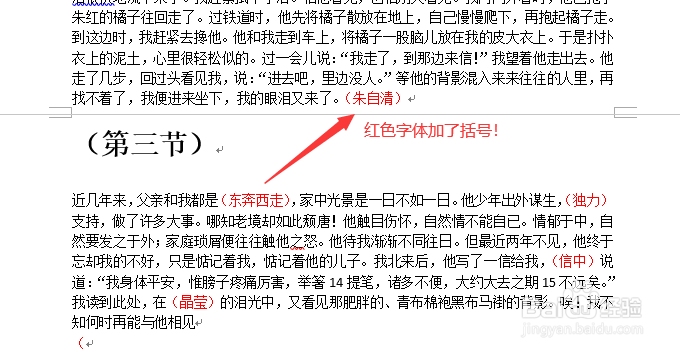 查找替换
查找替换
如下图所示,文档中存在一些用红色字体标识出来的特殊文字,想给这些文字添加括号。
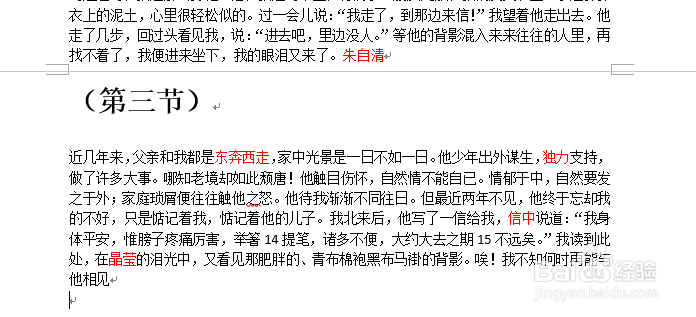 2/7
2/7打开文档后,点击开始|编辑|查找|替换
 3/7
3/7打开替换窗口后,点击左下方的【更多】按钮
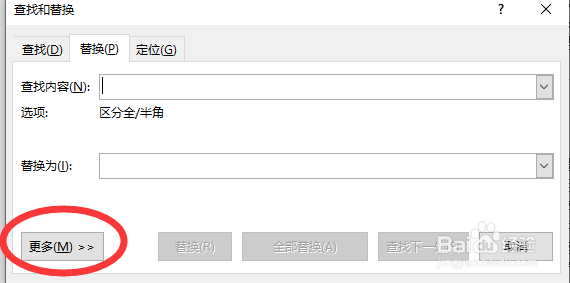 4/7
4/7再点击格式|字体,弹出字体窗口后,将字体颜色设置为红色,点确定,这样查找中的字体颜色就变成了红色。
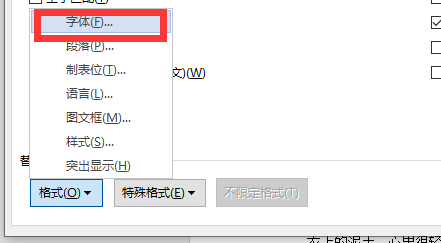
 5/7
5/7将光标放到“替换为”文本框中,先输入括号,然后将光标置于括号中间,点特殊格式|查找内容。
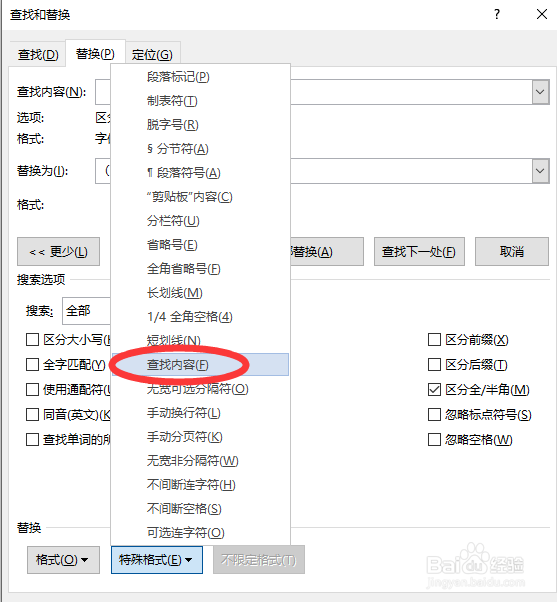 6/7
6/7查找和替换内容均设置完成,点【全部替换】。
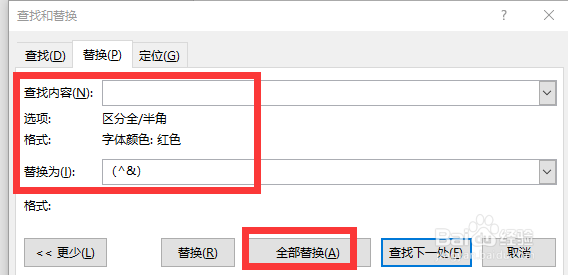 7/7
7/7回到正文窗口,我们发现原来的红色字体左右两侧添加了一对括号,实现了我们想要的需求。
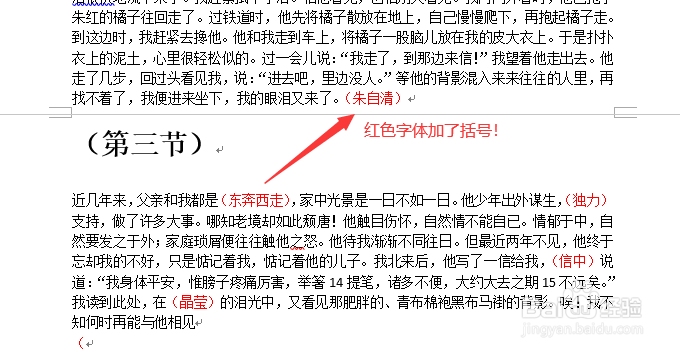 查找替换
查找替换 版权声明:
1、本文系转载,版权归原作者所有,旨在传递信息,不代表看本站的观点和立场。
2、本站仅提供信息发布平台,不承担相关法律责任。
3、若侵犯您的版权或隐私,请联系本站管理员删除。
4、文章链接:http://www.1haoku.cn/art_503812.html
上一篇:大力士人物画设计
下一篇:怎样用剪刀剪纸——小草
 订阅
订阅